Kako izbrisati račun v sistemu Windows 8: najpreprostejša rešitev
Če se uporabnik osme različice operacijskega sistema Windows ali sprememba 8.1 iz nekega razloga odloči, da se mu ni treba prijaviti v sistem z računom, se takoj pojavi težava: kako izbrisati račun v sistemu Windows 8 in ali je vredno. S takimi dejanji ni nič narobe. Toda prijava bo veliko lažja. Pravzaprav programi za Windows 8, ki bi lahko naredili takšne nastavitve, ne bodo potrebni. Lahko omejite sredstva samega sistema.
Kako izbrisati račun v sistemu Windows 8: možnosti za ukrepanje
Če želite izbrisati račun v osmi različici sistema Windows, lahko naredite nekaj preprostih korakov, ki ne bodo vedno povezani s postopkom odstranitve.
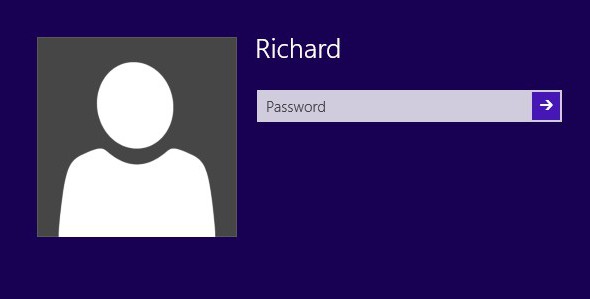
Torej, med možnostmi za ukrepanje so naslednje najbolj preproste:
- onemogočanje zahteve za geslo pri prijavi;
- ustvarjanje nove administratorske registracije z odstranitvijo stare;
- prenos na lokalni račun;
- popolna deaktivacija Microsoftove registracije.
Kot je za prvo možnost, najlažji način, da onemogočite geslo za račun Windows 8, je naslednji.
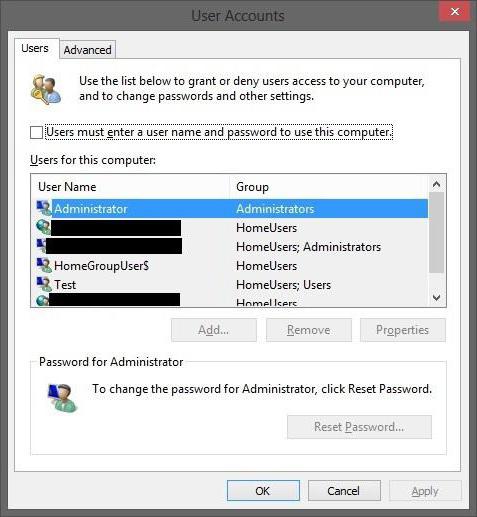
Najprej se pokliče ukazna miza Zaženi (Win + R), nato se vnese ukaz netplwiz in v novem oknu nasproti vrstice z zahtevo za geslo se odstrani kljukica. Seveda se lahko podaljšate tako, da najprej pokličete »Nadzorno ploščo« in v njem poiščete ustrezen del. Toda zakaj bi to storili, če obstaja bolj racionalna rešitev?
Ustvarjanje nove registracije
Kako izbrisati račun v sistemu Windows 8? To lahko storite tudi preprosto. Za to potrebujete oddelek za nadzor računa.
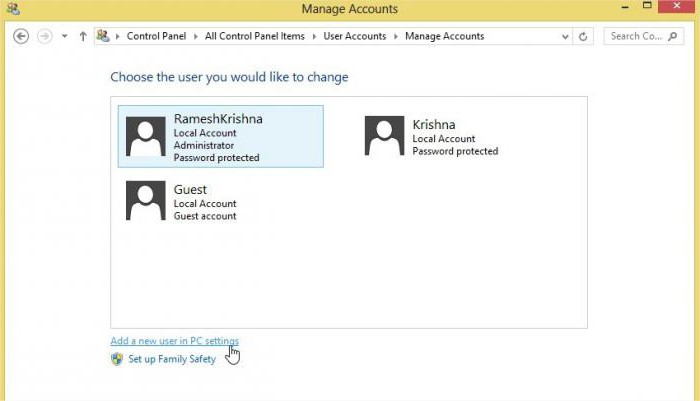
Najprej morate ustvariti novo registracijo s skrbniškimi pravicami. Do tega razdelka lahko pridete preko plošče na desni (Charms), kjer so izbrani parametri, nato pa nadaljujete s spreminjanjem, nato pa uporabite odsek za račune (drugi računi). Tukaj morate uporabiti dodatek novega "računa". Če v tem trenutku prekinete internetno povezavo, bo privzeto ustvarjena lokalna registracija.
Ko se prikaže na seznamu vseh vnosov, ga je treba urediti in nastaviti na "Administrator". Po tem morate zapustiti trenutni račun (to lahko storite na začetnem zaslonu), nato se prijavite pod ustvarjeno registracijo in preprosto izbrišite nezaželeni račun v istem razdelku za upravljanje drugih računov. V tem primeru se prikaže opozorilo o možnosti shranjevanja dokumentov izbrisanega uporabnika (tukaj, če želite).
Nadzor uporabniškega računa v sistemu Windows 8: Preklopite na lokalni račun
Razmislite o drugem, nič manj učinkovitem načinu. Kako izbrisati račun v sistemu Windows 8? Problem je mogoče rešiti s prehodom na lokalno registracijo.
Če želite to narediti, morate v istem razdelku za upravljanje računa najti Microsoftov račun (prikazano bo uporabniško ime in e-poštni naslov). Neposredno pod hiperpovezavo onemogočite zapis, ki ga morate klikniti. Po tem boste pozvani, da vnesete svoje trenutno geslo. V naslednjem koraku geslo in prikazano uporabniško ime lahko spremenite. Tako lokalna registracija ne bo več vezana na Microsoftove strežnike.
Brisanje računa na Microsoftovem spletnem mestu
Nazadnje, druga možnost, pri kateri programi za Windows 8, ki bi samodejno onemogočili registracijo, tudi ni potrebna.
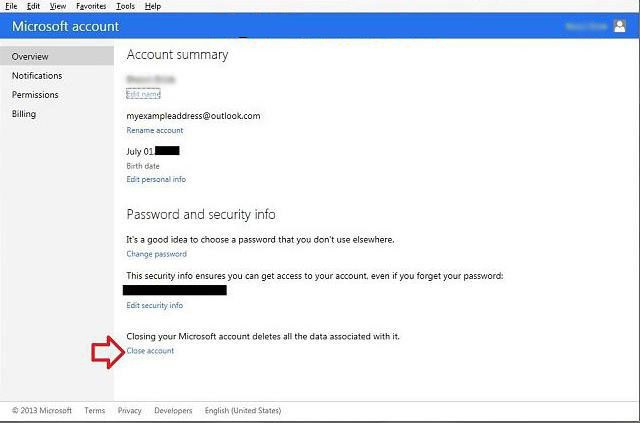
V tem primeru morate na svojem računu obiskati Microsoftov vir in ga trajno zapreti. Vendar v tem primeru izbrisanega računa ne morete več uporabljati za druge izdelke in storitve programske opreme, s katerimi je bil povezan prej, ne samo za namizna in prenosna računalnika, temveč tudi za mobilne naprave z operacijskim sistemom Windows 8 (OneDrive, Outlook.com). , naročnine itd.). Zato je pri zapiranju bolje razmisliti o smotrnosti takih dejanj stokrat. Po vložitvi prijave za zaključek se lahko ti ukrepi prekličejo le v 60 dneh.
Zaključek
Kot je razvidno iz zgoraj navedenega, se odstranitev ali deaktivacija registracije v operacijskem sistemu Windows 8 izvaja preprosto v kateri koli različici. Kaj je najprimernejša metoda? Zdi se najbolje, da preprosto onemogočite zahtevo za geslo, če je njegov uporabniški vnos nenehno nadležen. Ustvarjanje nove registracije in prehod z Microsoftovega računa na lokalni račun prav tako ni nič preprosto. Toda s popolnim izbrisom registracije morate biti zelo previdni, nikoli ne veste, kdaj ga boste morda potrebovali (še posebej, če je na to priključena tudi mobilna naprava).